cdr文件用什么打开,小猪教您怎么打开cdr文件
- 时间:2018年03月21日 12:05:53 来源:魔法猪系统重装大师官网 人气:9903
对于熟悉网页制作的朋友一定不会陌生,不知道cdr文件是什么,如果用户一定出现需求而需要打开cdr文件,该怎么去操作呢?就需要先了解CorelDraw图像制作软件。为了大家的使用的方便,下面,小编就给大家准备了打开cdr文件的图文操作。
一些用户在使用电脑的时候,发现了cdr文件,却发现打不开,这是因为cdr文件是由平面设计软件CorelDRAW制作出来的图形,所以需要使用CorelDRAW软件才能打开cdr文件。很多用户对于cdr文件的制作及打开很感兴趣,为此,小编就给大家带来了打开cdr文件的图文操作了。
怎么打开cdr文件
打开CorelDRAW软件,执行菜单栏中的文件—打开,或者直接使用快捷键Ctrl+O
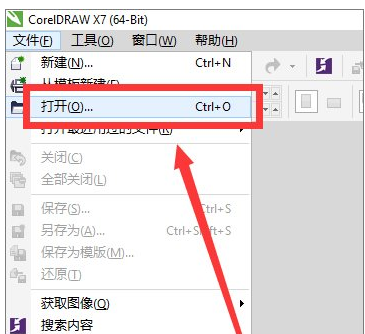
cdr载图1
跳出“打开绘图”的选框,找到我们需要打开的cdr文件
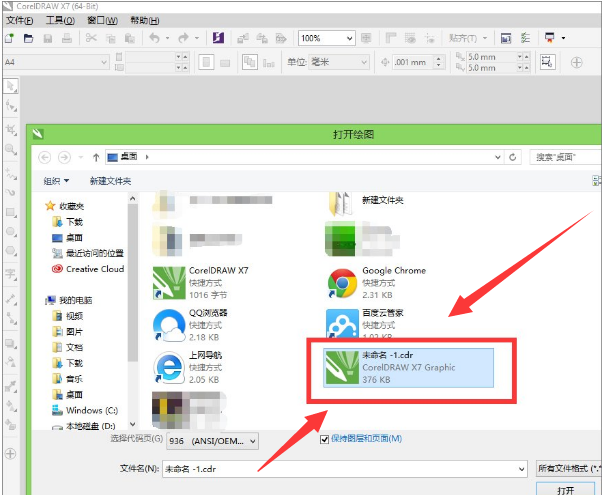
cdr载图2
点击打开,就可以看到我们之前保存的cdr文件了。
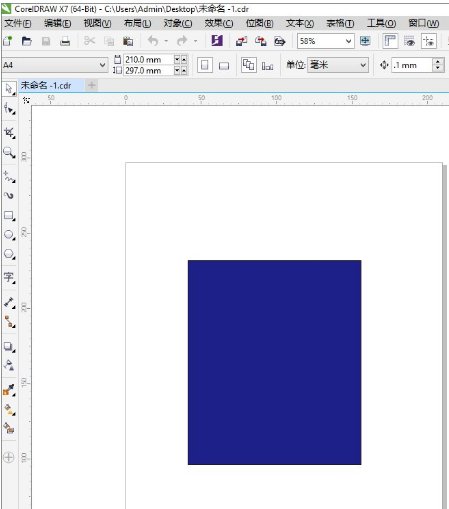
打开文件载图3
关于打开cdr文件的操作方法,小编就跟大家讲到这里了。
打开文件,cdr文件,矢量图文件,cdr








